Cum se creează o jumătate de diagramă în Excel?
Uneori, dacă aveți un interval de date cu date totale, atunci când inserați o diagramă circulară pentru a afișa aceste date, o jumătate de plăcintă este seria „total”, o altă jumătate reprezintă celelalte valori ale punctelor, așa cum se arată mai jos, în captura de ecran1. Și, uneori, poate doriți să creați o jumătate de plăcintă și excluzând seria „total”, așa cum se arată mai jos, captura de ecran 2, acum vă voi spune cum să o rezolvați în Excel.


Creați o jumătate de diagramă circulară
 Creați o jumătate de diagramă circulară
Creați o jumătate de diagramă circulară
1. Selectați tot intervalul de date și faceți clic Insera > Introduceți plăcintă sau Graficul gogoșilor > picior. Captură de ecran Senue:

2. Faceți clic pe Legenda intrării of Total, apoi faceți clic din nou pentru al selecta, apoi eliminați Legenda intrării of total, vezi capturi de ecran: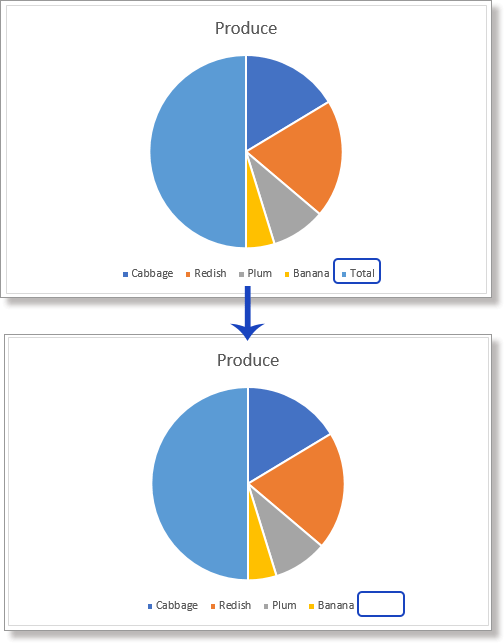
3. Faceți clic pe „Total”Jumătate de plăcintă, apoi faceți clic din nou pentru a selecta această jumătate de plăcintă. Apoi faceți clic dreapta pentru a afișa Mini bară de instrumente, apoi faceți clic pe săgeata de lângă Completați și alegeți Fără umplere pentru a face seria Totală să pară transparentă. Vedeți captura de ecran:

4. Faceți clic pe săgeata Shape OutlineȘi selectați Fără umplere În listă. Vedeți captura de ecran:

notițe: În Excel 2007, puteți ascunde jumătatea din seria „Total” urmând pașii:
(1) Faceți clic dreapta pe jumătate de plăcintă și selectați Formatați punctul de date din meniul contextual;
(2) În viitor Formatați punctul de date , faceți clic pe Umple în bara din stânga și verificați Fără umplere;
(3) Faceți clic pe Border Color în bara din stânga și verificați Fără linie;
(4) Faceți clic pe Închide butonul.
Apoi întreaga plăcintă devine o jumătate de plăcintă. Acum îl puteți roti dacă aveți nevoie.
Opțional: faceți clic dreapta pe plăcintă și selectați Formatați seria de date, apoi specificați îngerul de care aveți nevoie în panoul afișat Vedeți captura de ecran:

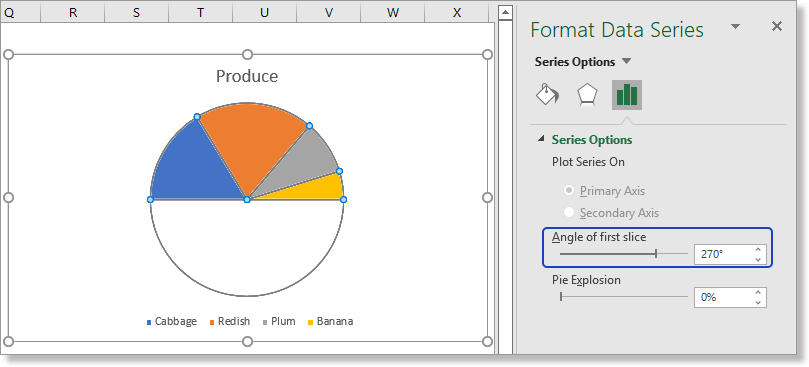
 Faceți clic pentru a crea o jumătate de diagramă circulară sau o diagramă circulară semicirculară cu ajutorul unui instrument la îndemână
Faceți clic pentru a crea o jumătate de diagramă circulară sau o diagramă circulară semicirculară cu ajutorul unui instrument la îndemână
Kutools pentru Excel'S Diagrama pe jumătate funcția de a crea o jumătate de diagramă circulară sau o diagramă circulară semicirculară cu câteva clicuri, ceea ce vă va economisi mult timp în crearea zilnică a diagramei.
Kutools pentru Excel'S Grafice grup care include zeci de diagrame inteligente și frumoase, care nu numai că vă îmbunătățesc eficiența de lucru, ci și vă fac raportul de diagramă ieșit din comun.
1. Selectați intervalul de date, excluzând valoarea totală (cu Half Pie Chart, nu este necesar să calculați valoarea totală înainte), faceți clic pe Kutools > Grafice > Compararea categoriilor > Diagrama pe jumătate.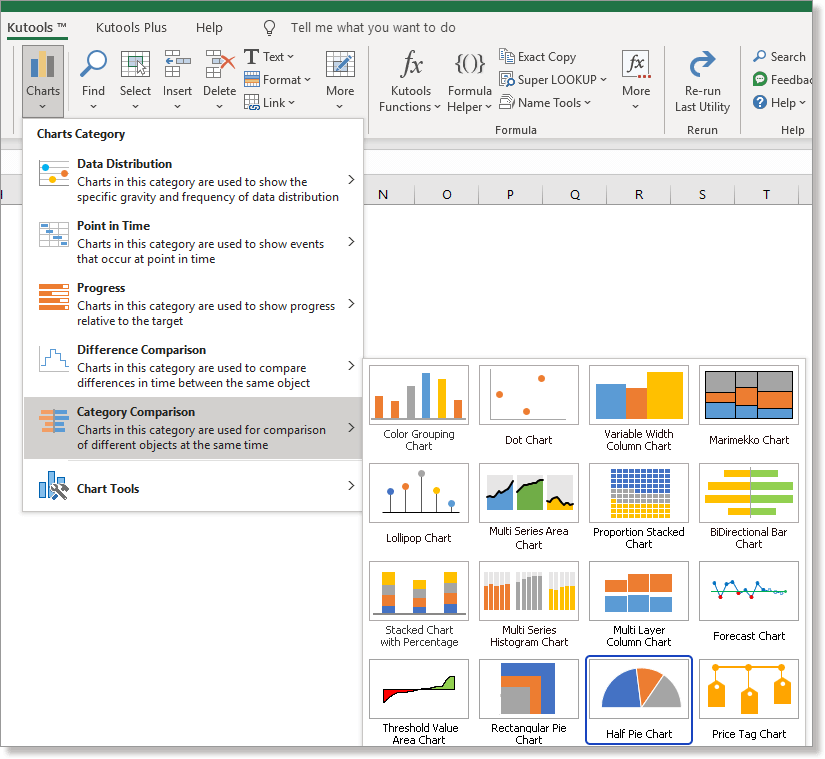
2. În Diagrama pe jumătate dialog, verificați Diagramă cu semicerc or Diagrama inelului semicirculară opțiuni în Tip grafic secțiune, apoi accesați Selectați Date secțiune pentru a verifica etichetele axelor și intervalele de valori ale seriei. Clic OK.
Apoi graficul va fi creat.
Articole relative:
Cele mai bune instrumente de productivitate de birou
Îmbunătățiți-vă abilitățile Excel cu Kutools pentru Excel și experimentați eficiența ca niciodată. Kutools pentru Excel oferă peste 300 de funcții avansate pentru a crește productivitatea și a economisi timp. Faceți clic aici pentru a obține funcția de care aveți cea mai mare nevoie...

Fila Office aduce interfața cu file în Office și vă face munca mult mai ușoară
- Activați editarea și citirea cu file în Word, Excel, PowerPoint, Publisher, Access, Visio și Project.
- Deschideți și creați mai multe documente în filele noi ale aceleiași ferestre, mai degrabă decât în ferestrele noi.
- Vă crește productivitatea cu 50% și reduce sute de clicuri de mouse pentru dvs. în fiecare zi!
